
对如图11-28所示的轴进行应力分析。
(1)打开文件。单击“快速入门”标签栏“启动”面板上的“打开”按钮  ,打开“打开”对话框,选择“轴”零件,单击“打开”按钮打开轴零件,如图11-28所示。
,打开“打开”对话框,选择“轴”零件,单击“打开”按钮打开轴零件,如图11-28所示。

图11-28 轴
(2)单击“环境”标签栏“开始”面板中的“应力分析”按钮  ,进入应力分析环境。
,进入应力分析环境。
(3)单击“应力分析”标签栏“设置”面板中的“应力分析设置”按钮  ,打开“应力分析设置”对话框,默认类型选择“静态分析”,其他采用默认设置,如图11-29所示,单击“确定”按钮。
,打开“应力分析设置”对话框,默认类型选择“静态分析”,其他采用默认设置,如图11-29所示,单击“确定”按钮。
(4)单击“应力分析”标签栏“管理”面板中的“创建分析”按钮  ,打开“新建分析”对话框,采用默认设置,如图11-30所示,单击“确定”按钮。
,打开“新建分析”对话框,采用默认设置,如图11-30所示,单击“确定”按钮。
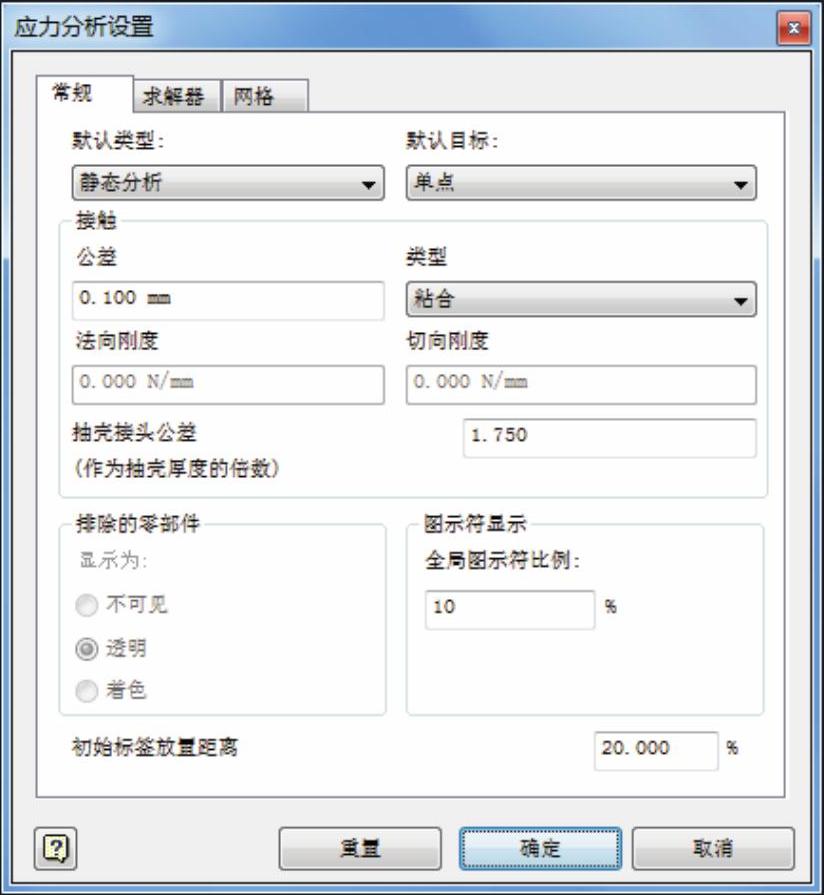
图11-29 “应力分析设置”对话框
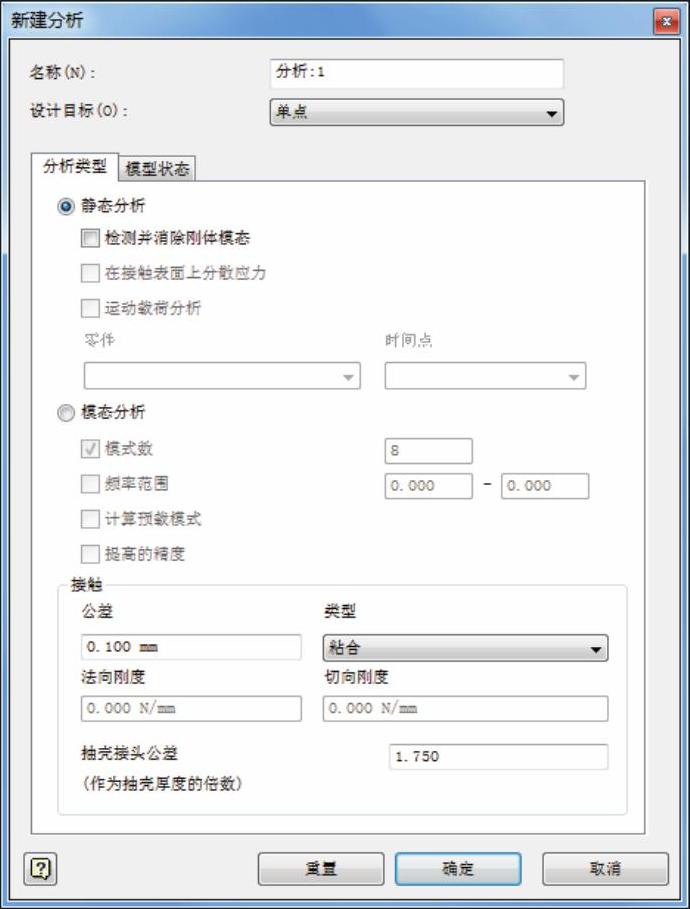
图11-30 “新建分析”对话框
(5)单击“应力分析”标签栏“材料”面板中的“指定”按钮  ,打开“指定材料”对话框,如图11-31所示。单击“材料”按钮,打开“材料浏览器”对话框,选择不锈钢材料将其添加到文档,如图11-32所示。关闭“材料浏览器”对话框,返回到“指定材料”对话框,支架材料为不锈钢,单击“确定”按钮,如图11-33所示。
,打开“指定材料”对话框,如图11-31所示。单击“材料”按钮,打开“材料浏览器”对话框,选择不锈钢材料将其添加到文档,如图11-32所示。关闭“材料浏览器”对话框,返回到“指定材料”对话框,支架材料为不锈钢,单击“确定”按钮,如图11-33所示。
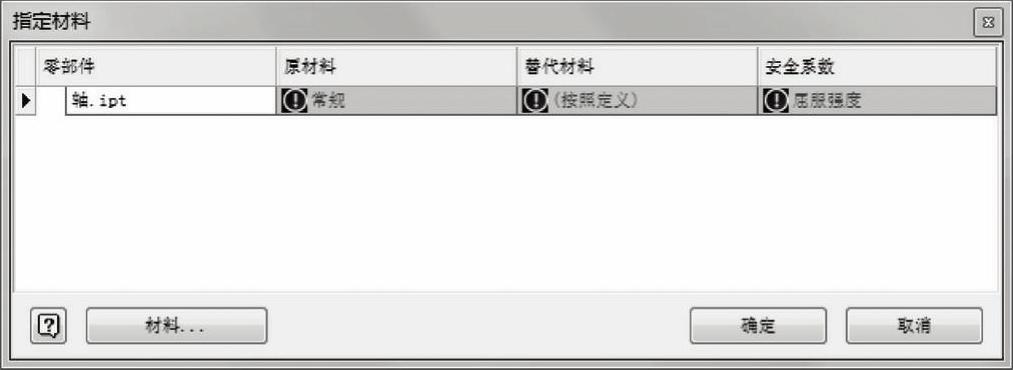
图11-31 “指定材料”对话框
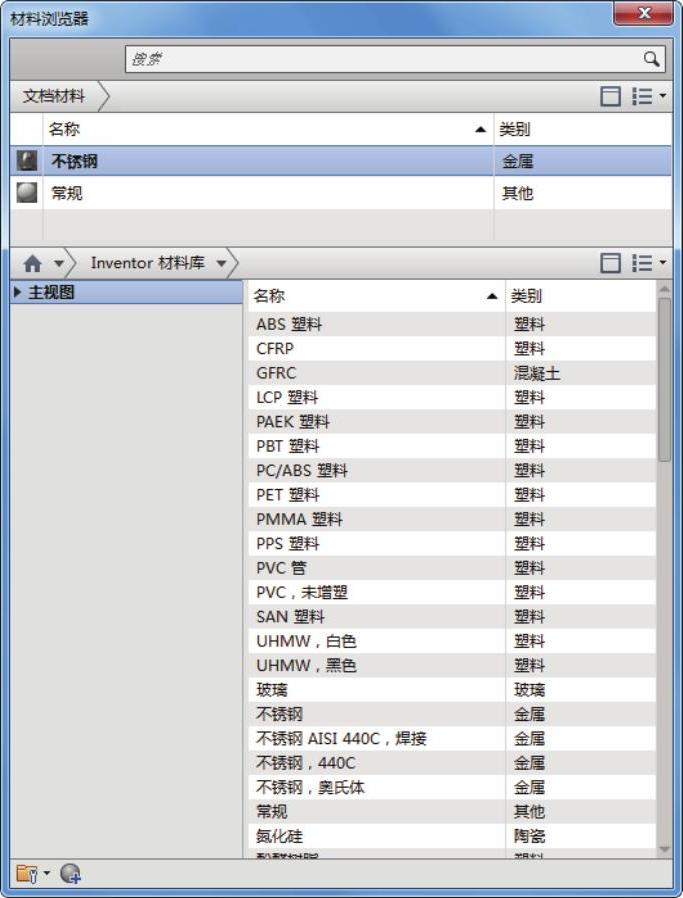
图11-32 “材料浏览器”对话框

图11-33 指定材料的轴
(6)单击“应力分析”标签栏“约束”面板中的“固定”按钮  ,打开“固定约束”对话框,如图11-34所示。选择如图11-35所示的面为固定面,单击“确定”按钮。 (www.daowen.com)
,打开“固定约束”对话框,如图11-34所示。选择如图11-35所示的面为固定面,单击“确定”按钮。 (www.daowen.com)
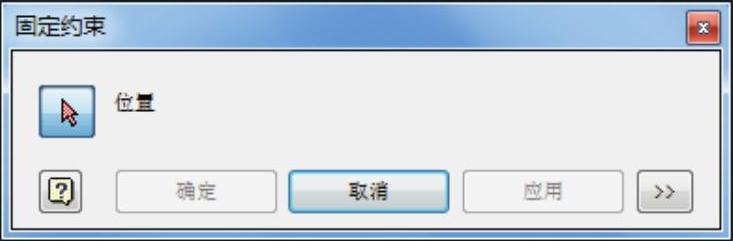
图11-34 “固定约束”对话框

图11-35 选择固定面
(7)单击“应力分析”标签栏“载荷”面板中的“力矩”按钮  ,打开“力矩”对话框,输入力大小为1000Nmm,如图11-36所示,选择如图11-37 所示的面为受力面,单击“确定”按钮。
,打开“力矩”对话框,输入力大小为1000Nmm,如图11-36所示,选择如图11-37 所示的面为受力面,单击“确定”按钮。
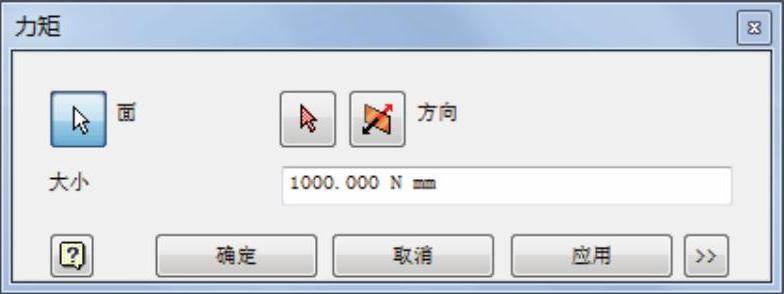
图11-36 “力”对话框
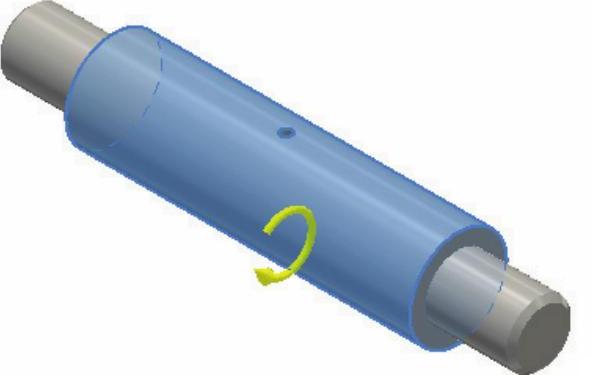
图11-37 选择受力面
(8)单击“应力分析”标签栏“网格”面板中的“查看网格”按钮  ,观察轴网格,如图11-38所示。
,观察轴网格,如图11-38所示。

图11-38 轴网格
(9)单击“应力分析”标签栏“求解”面板中的“分析”按钮  ,打开“分析”对话框,如图11-39所示。单击“运行”按钮,进行应力分析,分析结果如图11-40所示。
,打开“分析”对话框,如图11-39所示。单击“运行”按钮,进行应力分析,分析结果如图11-40所示。
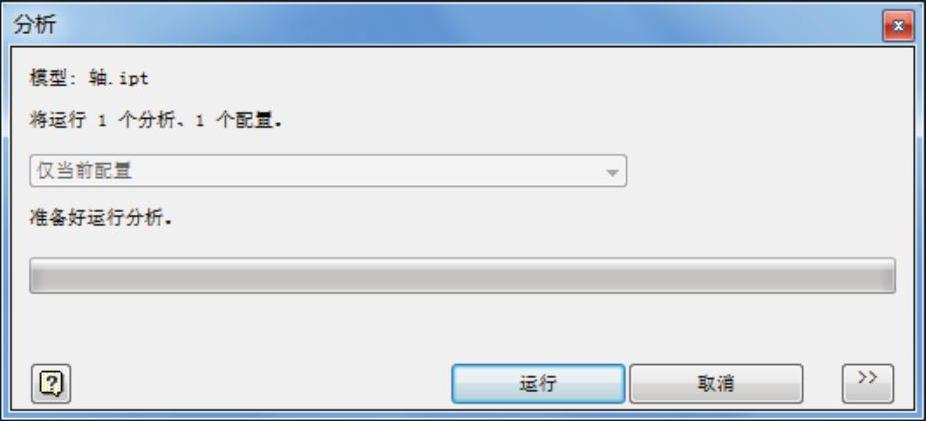
图11-39 “分析”对话框

图11-40 应力分析
免责声明:以上内容源自网络,版权归原作者所有,如有侵犯您的原创版权请告知,我们将尽快删除相关内容。






